
Windows 10 include multe instrumente interesante, dar dacă ești ca mulți oameni, din ce în ce mai mult din viața ta digitală se petrece în browserul tău web și nicăieri altundeva. Așa fiind, veți dori să aveți cele mai importante site-uri web la îndemână. Cel mai simplu mod de a le accesa în Windows 10 este meniul Start și bara de activități, tratându-le mai mult sau mai puțin ca niște programe în sine.
Cuprins
- Google Chrome
- Firefox
- Microsoft Edge
- Microsoft Edge Chromium
Deși în general ușor, obținerea unui site web din browser în bara de activități este ușor diferită în funcție de browserul pe care îl utilizați.
Videoclipuri recomandate
Google Chrome

Adăugarea unui site web la bara de activități cu Google Chrome necesită câteva meniuri suplimentare decât unele dintre celelalte browsere, dar asta nu înseamnă că este dificil. Iată cum să începeți:
Legate de
- Cum să vă convertiți casetele VHS în DVD, Blu-ray sau digital
- Cele mai frecvente probleme cu Chromebookul și cum să le remediați
- Cum să remediați problemele audio în macOS
Pasul 1: Deschideți site-ul web pe care doriți să îl fixați în bara de activități în Google Chrome.
Pasul 2: Apasă pe Trei puncte meniul din colțul din dreapta sus.
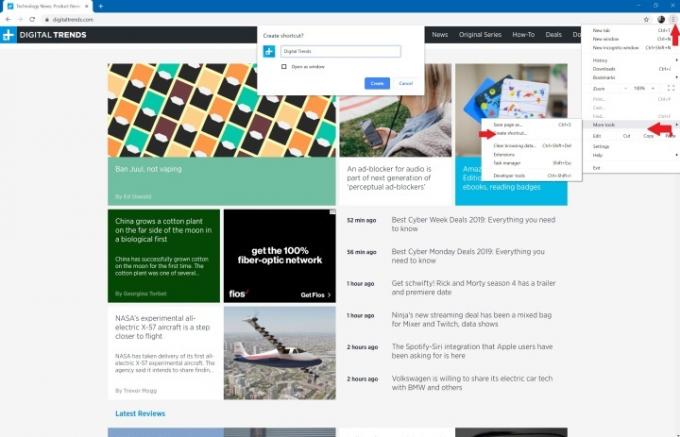
Pasul 3: Clic Mai multe unelte, urmată de Creaza o scurtatura.
Pasul 4: Când apare fereastra pop-up, puteți personaliza numele comenzii rapide și puteți bifa caseta dacă doriți să deschideți site-ul într-o fereastră nouă. Apoi puteți selecta Crea. Comanda rapidă ar trebui apoi să apară automat pe desktop.

Pasul 5: Faceți clic și trageți noua comandă rapidă în bara de activități. Alternativ, faceți clic dreapta pe comandă rapidă și selectați Adaugă la bara de activități.
Notă pentru Mac-uri: Chrome se comportă puțin diferit pe MacOS. În loc să utilizați instrumentul Creați o comandă rapidă, va trebui să selectați Alegeți să salvați pagina în loc ca… Apoi, în fereastra care apare, asigurați-vă că salvați linkul pe desktop. Aceasta ar trebui să adauge comanda rapidă pe desktop, nicio problemă.
Firefox

Din pacate, Firefox nu are o modalitate integrată de a fixa comenzile rapide în bara de activități, așa cum o face Chrome. Cu toate acestea, există o soluție.
Pasul 1: Faceți clic dreapta pe desktop și selectați Nou > Comandă rapidă pentru a deschide Crează o scurtătură fereastră.
Pasul 2: În câmpul țintă, adăugați -URL, urmat de site-ul web la care doriți să navigați prin linkul fixat. De exemplu, C: Program Files (x86)Mozilla Firefoxfirefox.exe” -URL https://www.digitaltrends.com”.
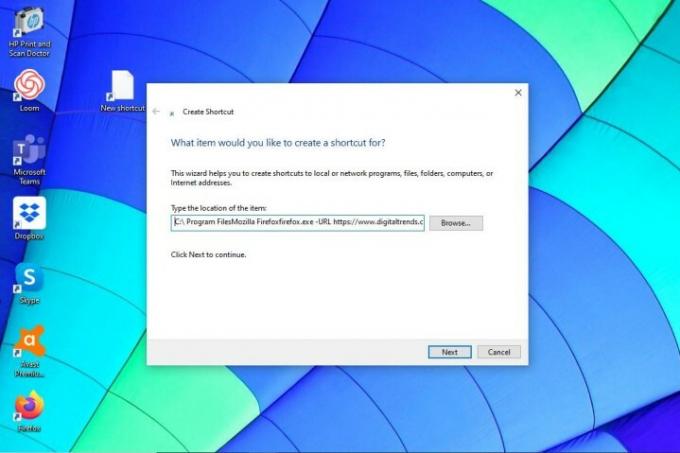
Pasul 4: Introduceți un nume pentru comanda rapidă și apăsați Bine. Apoi, faceți clic dreapta pe comandă rapidă și selectați Adaugă la bara de activități.
Microsoft Edge
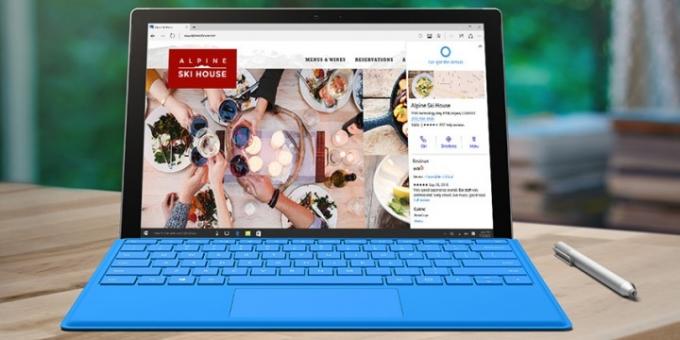
Browserul Microsoft Edge are una dintre cele mai simple metode de fixare a unui site web în bara de activități. Doar urmați acești pași rapidi:
Pasul 1: Deschideți site-ul web dorit în browserul Edge.
Pasul 2: Apasă pe Trei puncte pictograma meniu din colțul din dreapta sus.
Pasul 3: Derulați în jos meniul până când găsiți Fixați această pagină în bara de activități. Apasă-l.

De asemenea, puteți fixa meniul Start dacă este de preferat. Faceți acest lucru selectând Mai multe unelte și apoi alegeți Fixați această pagină pentru a începe opțiune.
Microsoft Edge Chromium
Microsoft a lansat o versiune recentă a browserului său Edge în competiție cu Chromium, cu sursă deschisă de la Google. Am folosit cu succes acest browser înainte și consideră că este o cale de mijloc fantastică între Microsoft Edge și Google Chrome. Puteți fixa cu ușurință o pagină web în bara de activități urmând acești patru pași:
Pasul 1: Deschideți site-ul dorit.
Pasul 2: Faceți clic pe Trei puncte pictograma meniu din colțul din dreapta sus al ecranului.
Pasul 3: Faceți clic Mai multe unelte.
Pasul 4: Faceți clic Adaugă la bara de activități. Introduceți numele site-ului web, apoi faceți clic Pin.
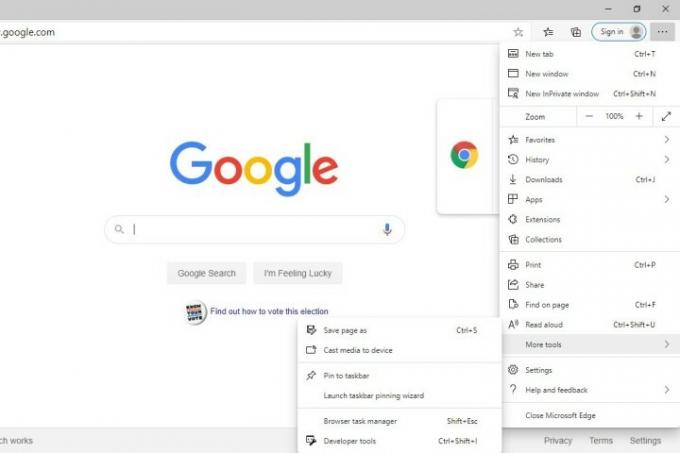
Este la fel de simplu. Tocmai ați învățat cum să fixați un site web în bara de activități, astfel încât să îl puteți găsi instantaneu și v-am oferit o prezentare generală a browserelor noastre de internet preferate. Am dedicat diverse articole pentru a vă ajuta să înțelegeți dezavantajele navigației pe Internet, inclusiv alegerile noastre pentru cele mai bune browsere și măsuri de siguranță pe care trebuie să le luați rămâne anonim online.
Recomandările editorilor
- De câtă memorie RAM ai nevoie?
- Wi-Fi nu funcționează? Cum să remediați cele mai frecvente probleme
- Un ghid pentru începători pentru Tor: Cum să navighezi pe internetul subteran
- Microsoft avertizează că baza pe Internet Explorer poate cauza întreruperi
- Hackerii se infiltrează pe site-urile de știri pentru a răspândi programe malware
Îmbunătățește-ți stilul de viațăDigital Trends îi ajută pe cititori să țină cont de lumea rapidă a tehnologiei cu toate cele mai recente știri, recenzii distractive despre produse, editoriale perspicace și anticipări unice.




